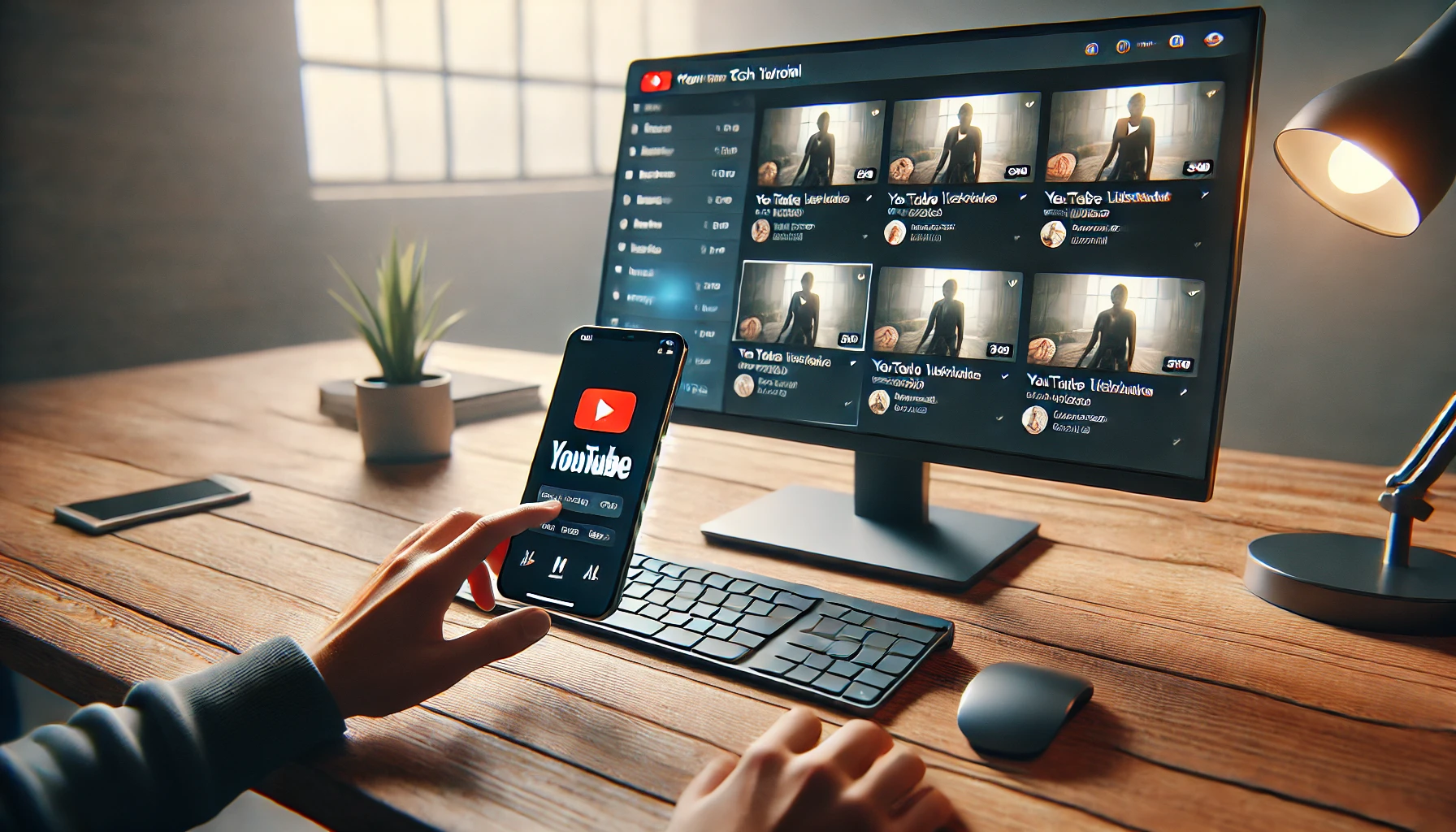YouTube では、動画に対して高評価や低評価をつけられます。しかし、これを何らかの理由で消したくなった場合、一つひとつ削除しなければならず、非常に面倒です。また、最近はアカウントが乗っ取られて、見たこともない大量の動画を勝手に高く評価されてしまったというトラブルもあります。こんなときは、まとめて削除する方法を覚えておくと便利です。
「Google マイアクティビティ」でまとめて削除
YouTube で高評価をつけた場合、「高く評価した動画」というところで確認できます。しかし、これを取り消したい場合、個別に取り消すしかないんですよね。まとめて消す操作が用意されていないので、一括で削除したくてもひとつずつ取り消す操作をするしかありません。
高評価をまとめて削除する有名な方法としては、Chrome の拡張機能を使う方法や、ブラウザの開発者ツールを使用してスクリプトを実行する方法がありますが、削除するために拡張機能をインストールしたり、複雑で面倒な操作を行うのは避けたいところです。
YouTube の動画履歴や高評価(低評価)などの履歴は、アカウントごとに「Google マイアクティビティ」という場所で管理されています。実はこの画面から高評価と低評価の履歴を一括で削除できます。つまり、ここを使えば、ほとんど面倒な作業を行わなくてもサクッと削除が可能です。
なお、この方法の場合、高評価だけではなく低評価の履歴も削除される点はご注意ください。
高く評価した動画と低く評価した履歴を一括削除する
スマホの場合はYouTubeアプリから、パソコンの場合はブラウザから操作すれば、すぐに削除が可能です。なお、捜査の途中で「本人確認」が求められることがあります。この場合は、画面の指示に従って認証を行なってください。
- 複数のアカウントを切り替えて使っている方は、必ず目的のアカウントであることを確認してください。
- 一度削除した履歴は元に戻せないため、実行前に必ず削除して問題ないか確認しましょう。
スマホで一括削除する
ここでは iPhone の画面で説明します。まず、YouTubeアプリでアカウントタブを開き、歯車アイコンをタップします。表示されたメニューの「すべての履歴を管理」をタップします。
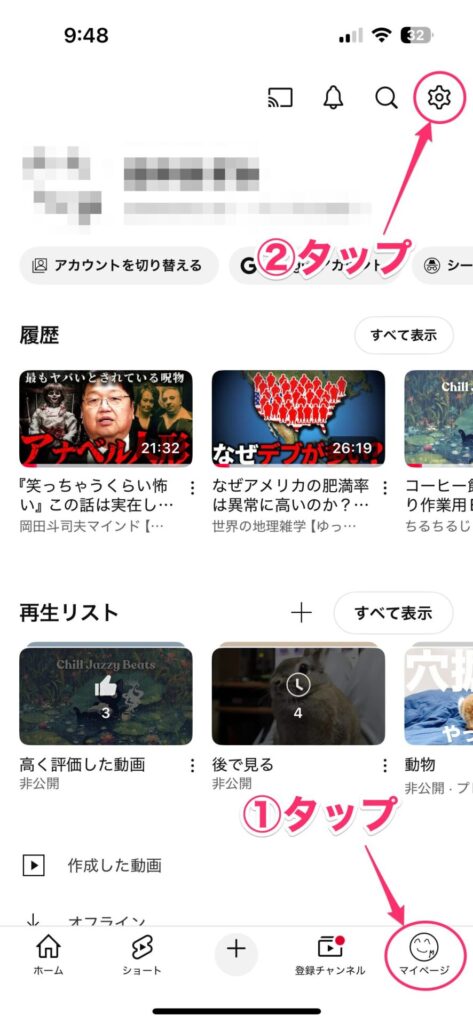
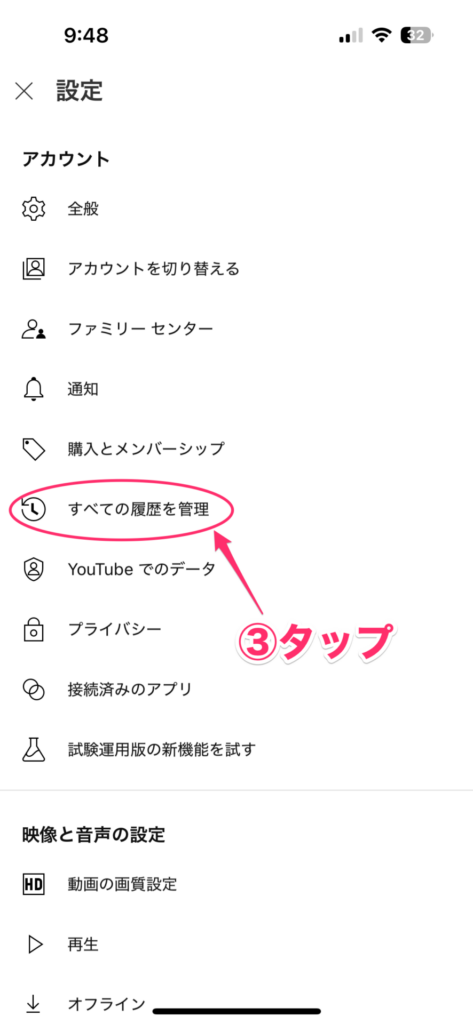
YouTubeの履歴画面が表示されるので、「操作」タブを開き、画面一番下にある「その他のアクティビティを表示する」をタップします。
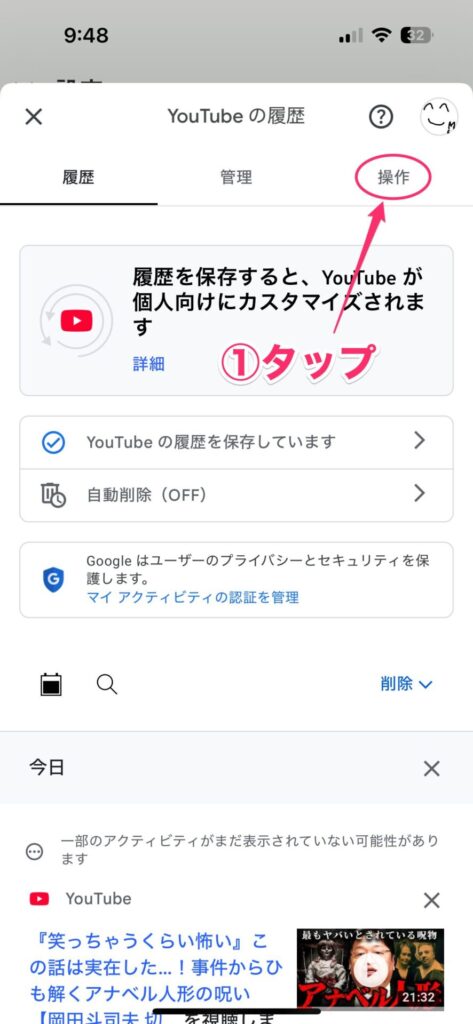
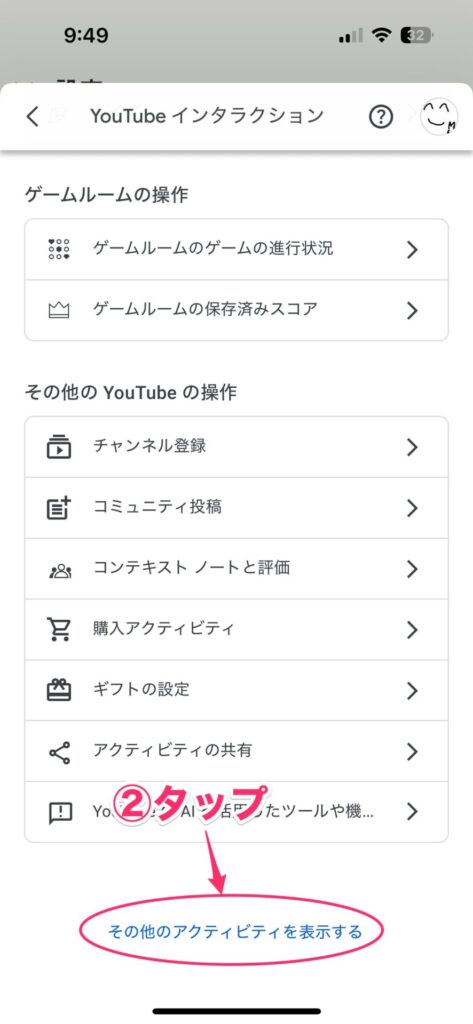
アクティビティ管理画面が表示されるので、「YouTubeの履歴」の中にある「アクティビティ管理」をタップ。表示された画面で「操作」タブを開き、「動画の高評価と低評価」をタップします。
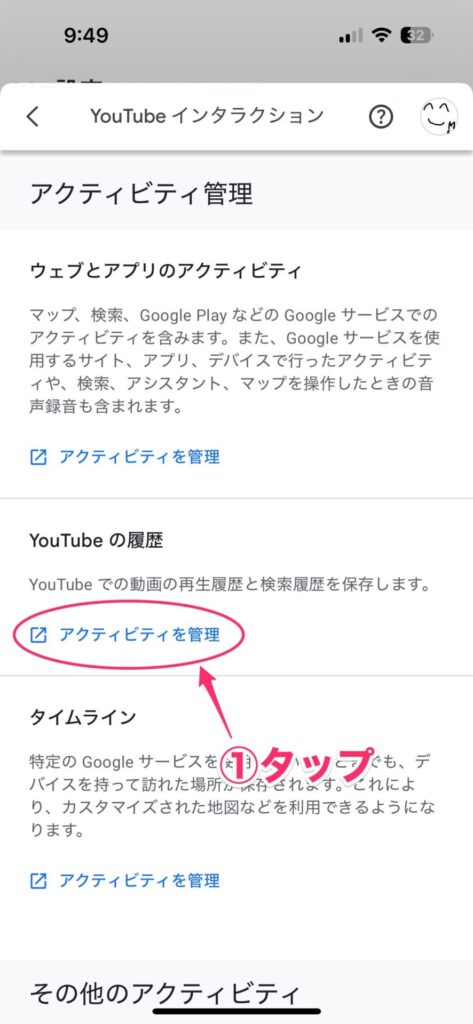
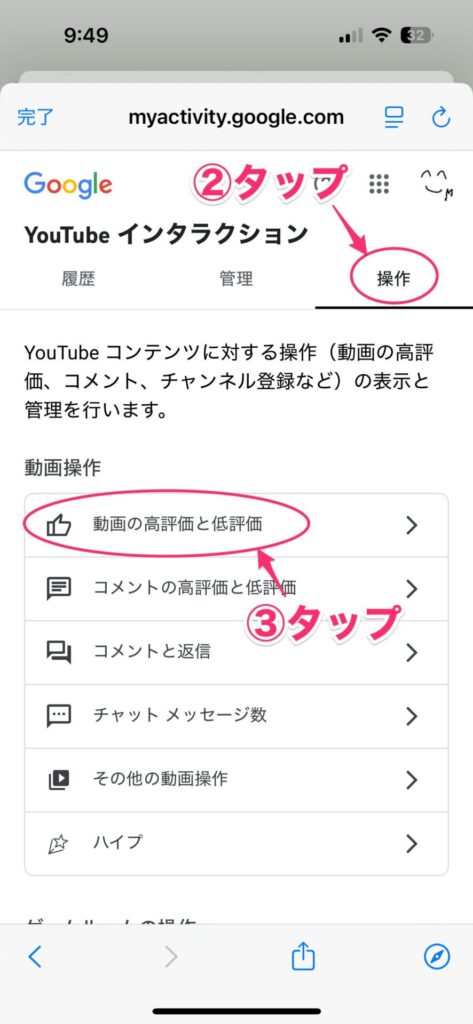
「YouTube動画に対して付けた高評価と低評価」という画面が表示されます。この画面では、各アクティビティの右側にある「×」ボタンをクリックすると、個別に削除が可能です。まとめて削除する場合は、「︙」→「すべて削除」をタップします。
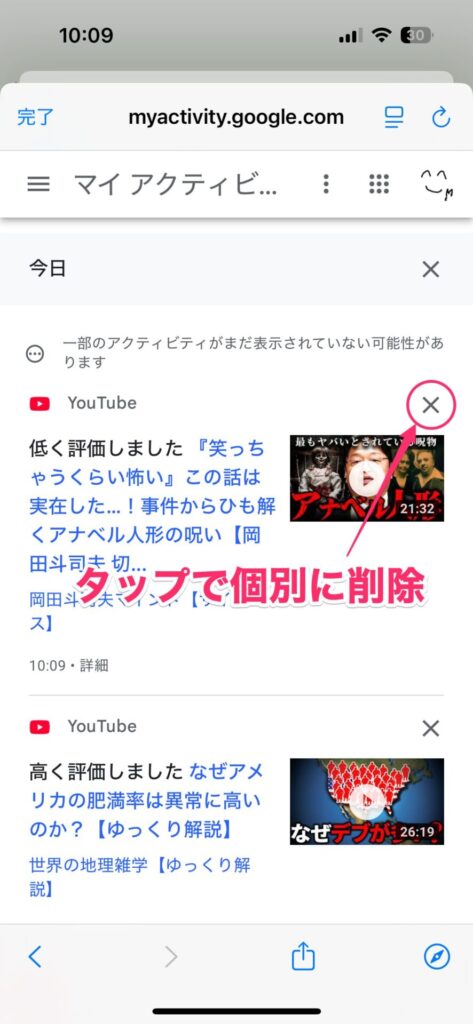
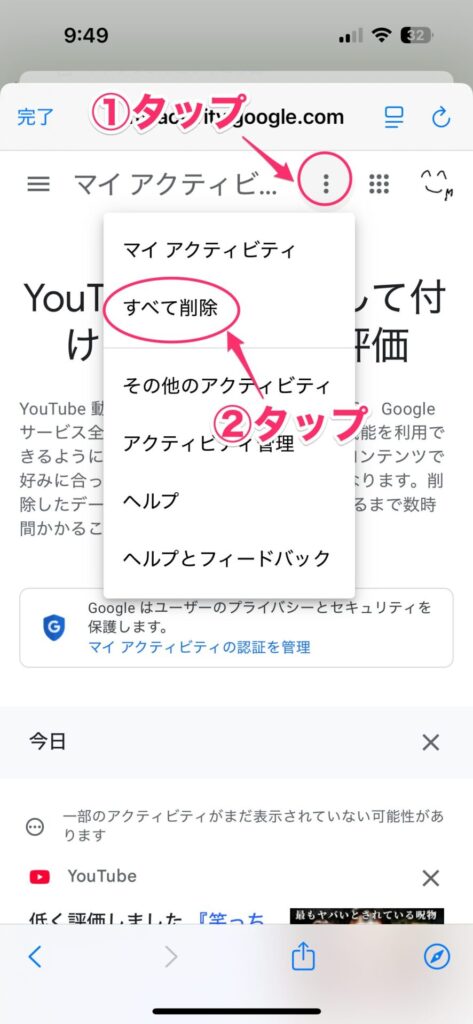
削除を確認するメッセージが表示されるので、「削除」をタップします。これですべての高評価と低評価が削除されます。
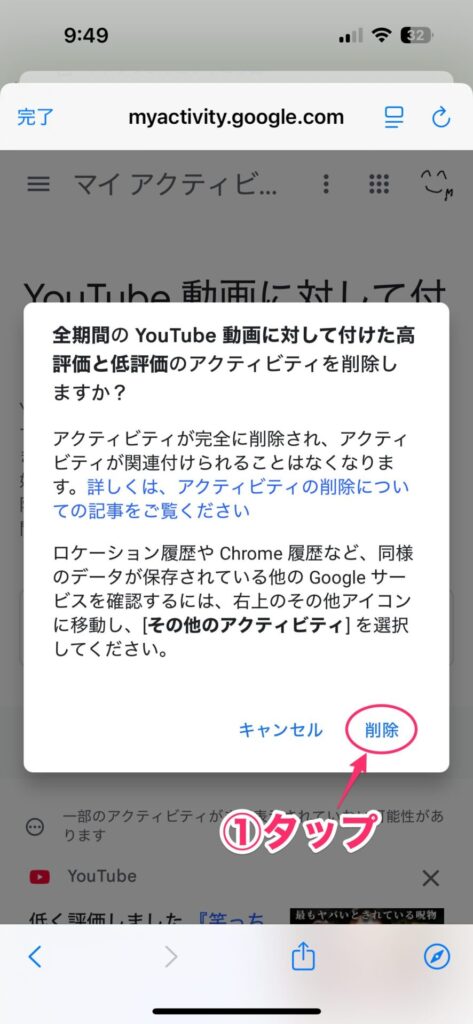
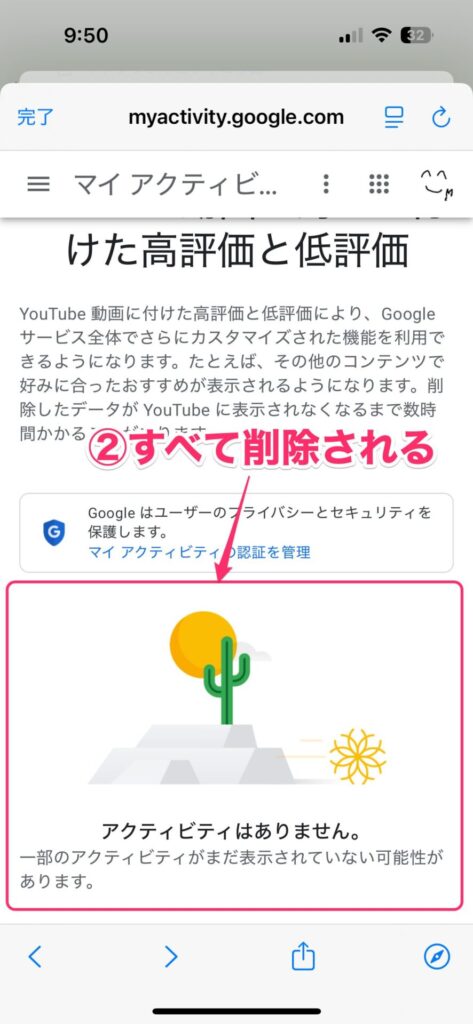
パソコンで削除する
パソコンで削除する場合は、ブラウザで YouTube にアクセスし、サイドバーで「履歴」をクリックします。再生履歴が表示されるので、「すべての履歴を管理」をクリックします。
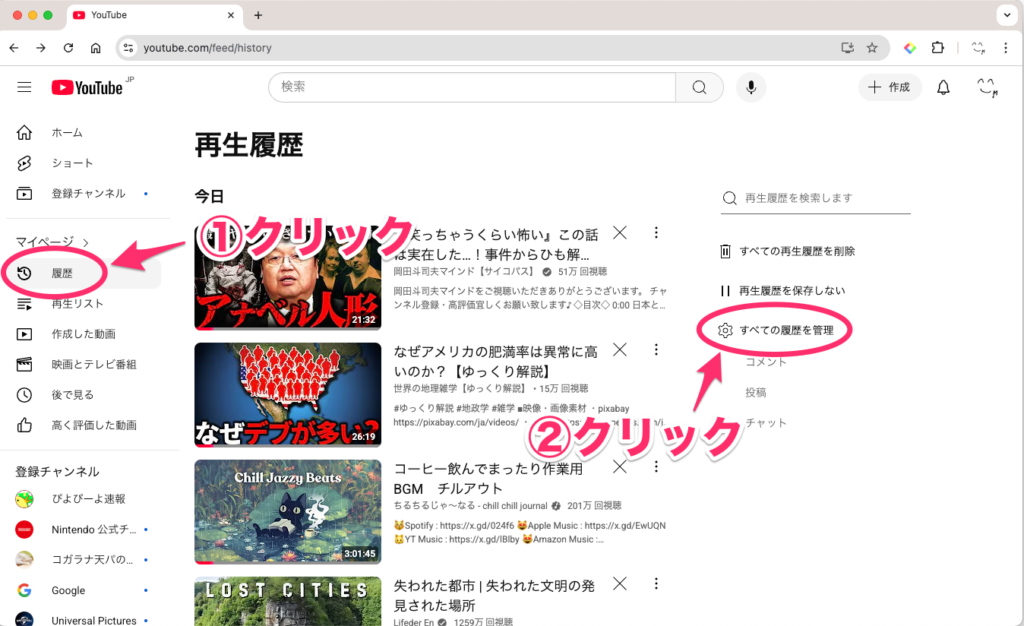
YouTube インタラクション画面が表示されるので、「操作」→「動画の高評価と低評価」をクリックします。
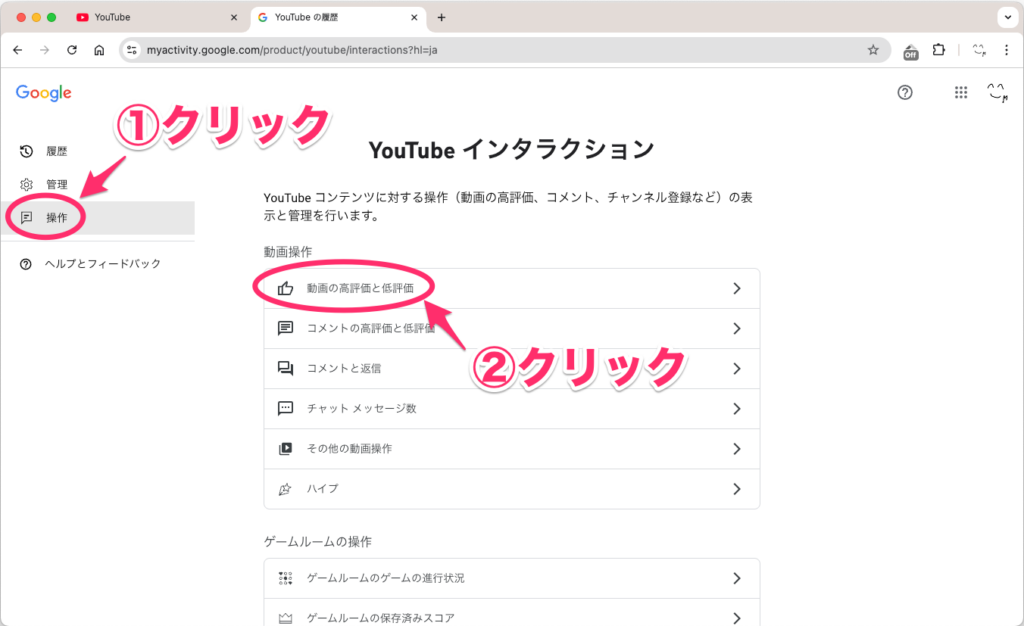
「YouTube動画に対して付けた高評価と低評価」という画面が表示されます。この画面では、各アクティビティの右側にある「×」ボタンをクリックすると、個別に削除が可能です。まとめて削除する場合は、「︙」→「すべて削除」をクリックします。
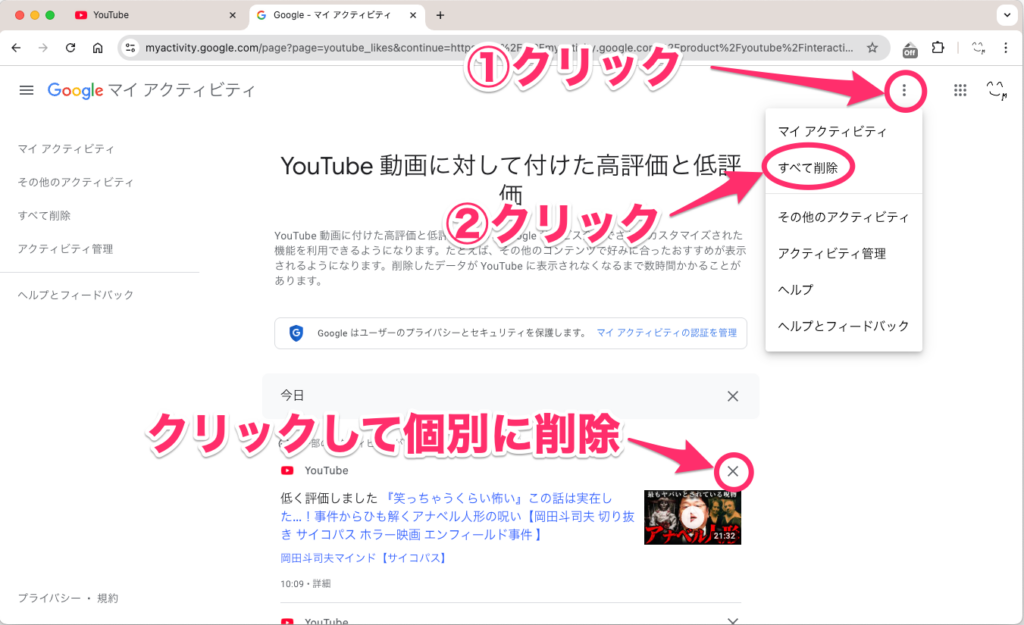
削除を確認するメッセージが表示されるので、「削除」をクリックします。
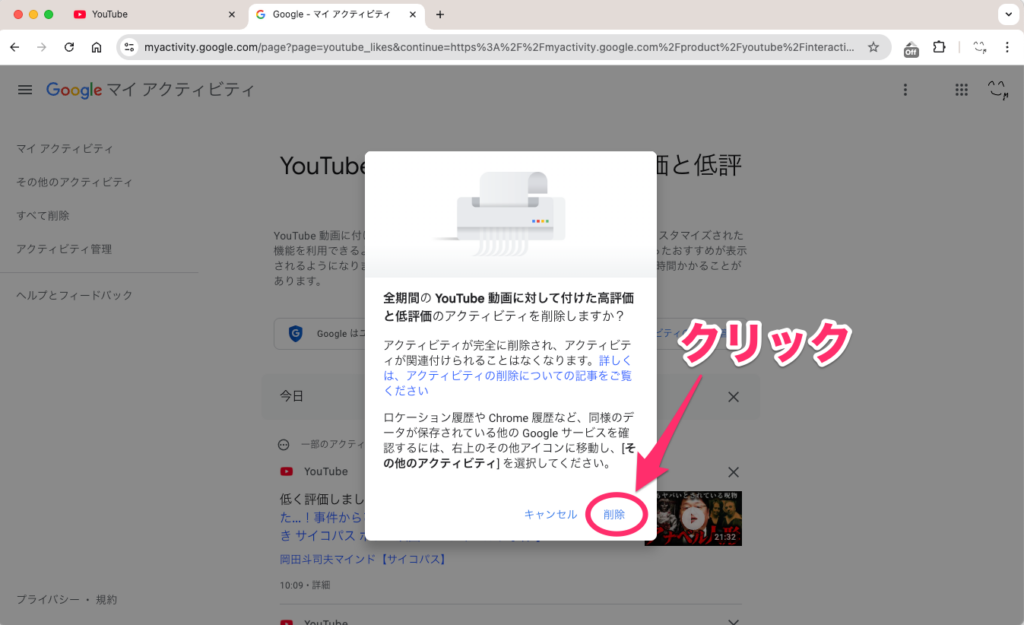
これですべての高評価と低評価が削除されます。
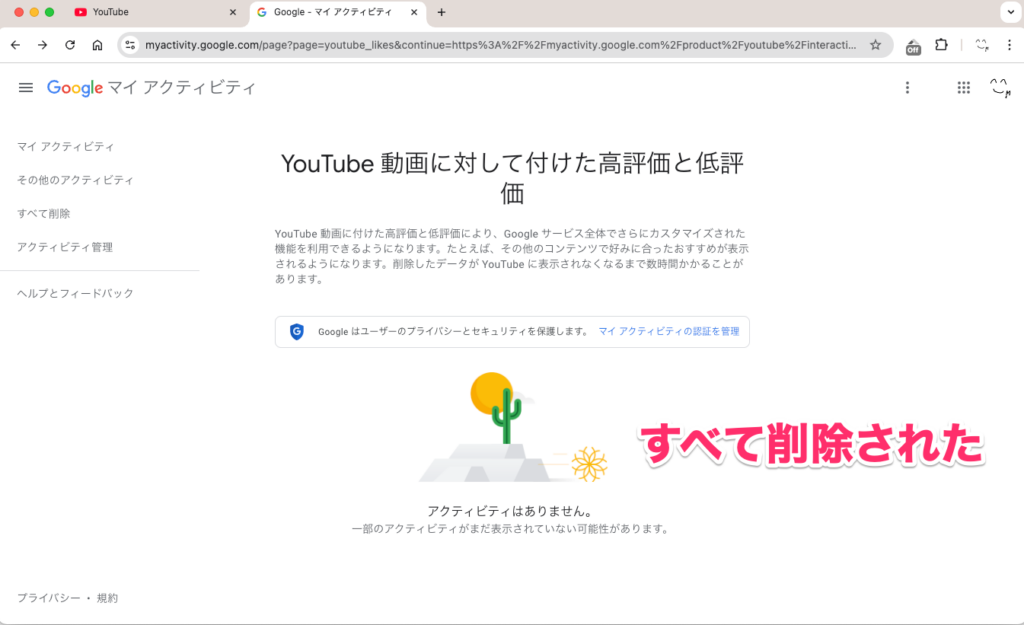
まとめ:大量に削除したい場合はまとめて削除するのが便利
ちなみに、高評価や低評価はアカウントごとに管理されているので、スマホかパソコンのどちらかで削除すれば、もう片方の端末でも反映されます。ですので、いずれかの方法で削除すれば大丈夫です。操作している内容は同じですが、手順はパソコンの方が少ないので、パソコンで作業した方が楽でしょう。
今回の手順を使えば、高評価も低評価もまとめて削除できるので便利です。もし、大量の高評価や低評価をまとめて削除したい場合は、今回の手順が手軽でおすすめです。この記事がお役に立てば、ぜひブックマークしておいてください。